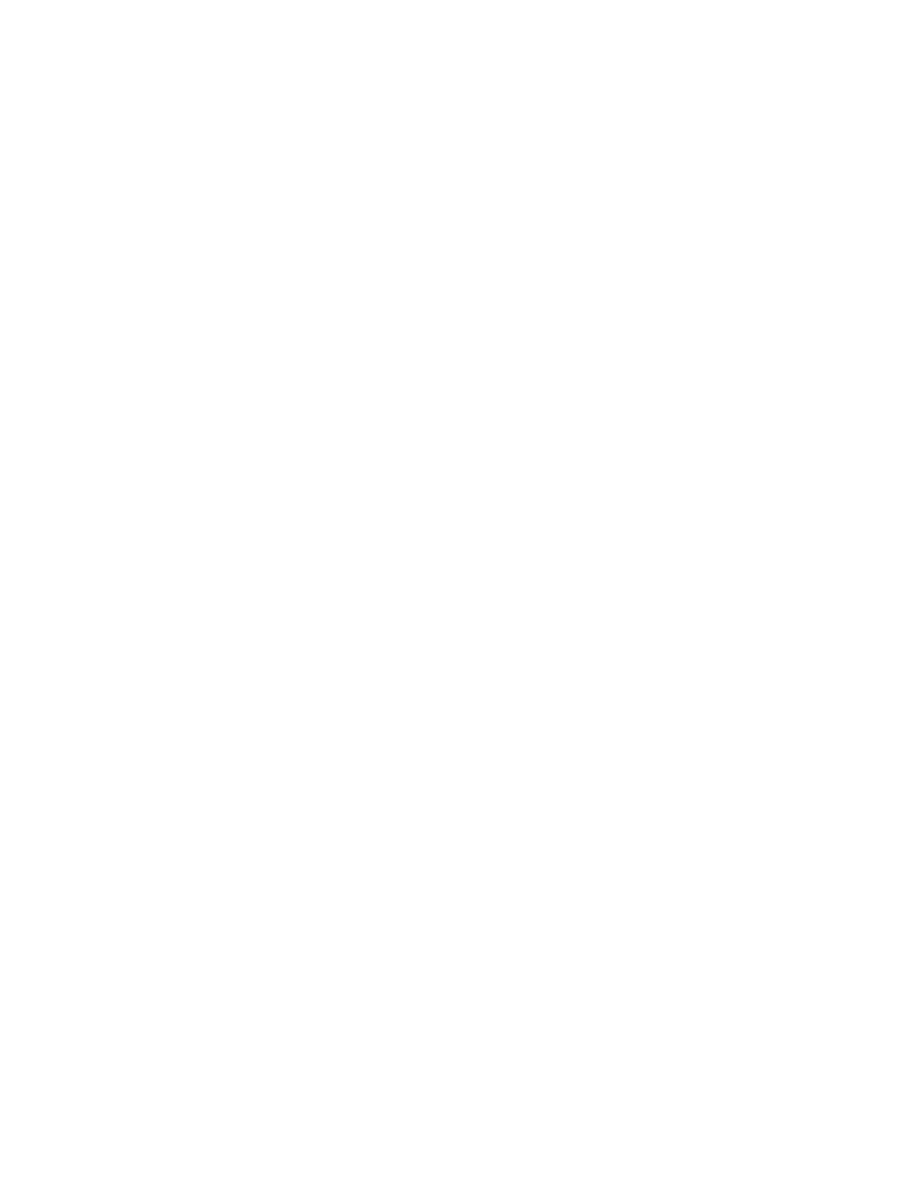
Carteles
Preparativos para imprimir
1.
Deslice la bandeja de Entrada hacia afuera.
2.
Deslice ambos ajustadores del papel hacia afuera y retire todo el papel
de la bandeja.
3.
Airee los lados de las hojas para separarlas, luego alinee los bordes.
4.
Coloque el papel en la bandeja.
5.
Deslice los ajustadores del papel firmemente contra el papel y empuje la
bandeja hacia adentro.
Impresión de carteles
1.
Abra el archivo que desea imprimir.
2.
Haga clic en
Archivo
>
Ajustar página
.
3.
Seleccione las siguientes opciones:
•
Tamaño de página:
El tamaño adecuado
•
Escala (%):
El porcentaje adecuado (el valor predeterminado es 100)
•
Orientación:
La orientación adecuada
4.
Haga clic en
OK
.
5.
Haga clic en
Archivo
>
Imprimir
.
Aparece la pantalla hp deskjet 9xx mostrando la pantalla de la opción
General. Haga clic en las flechas en el campo General para seleccionar
las siguientes opciones.
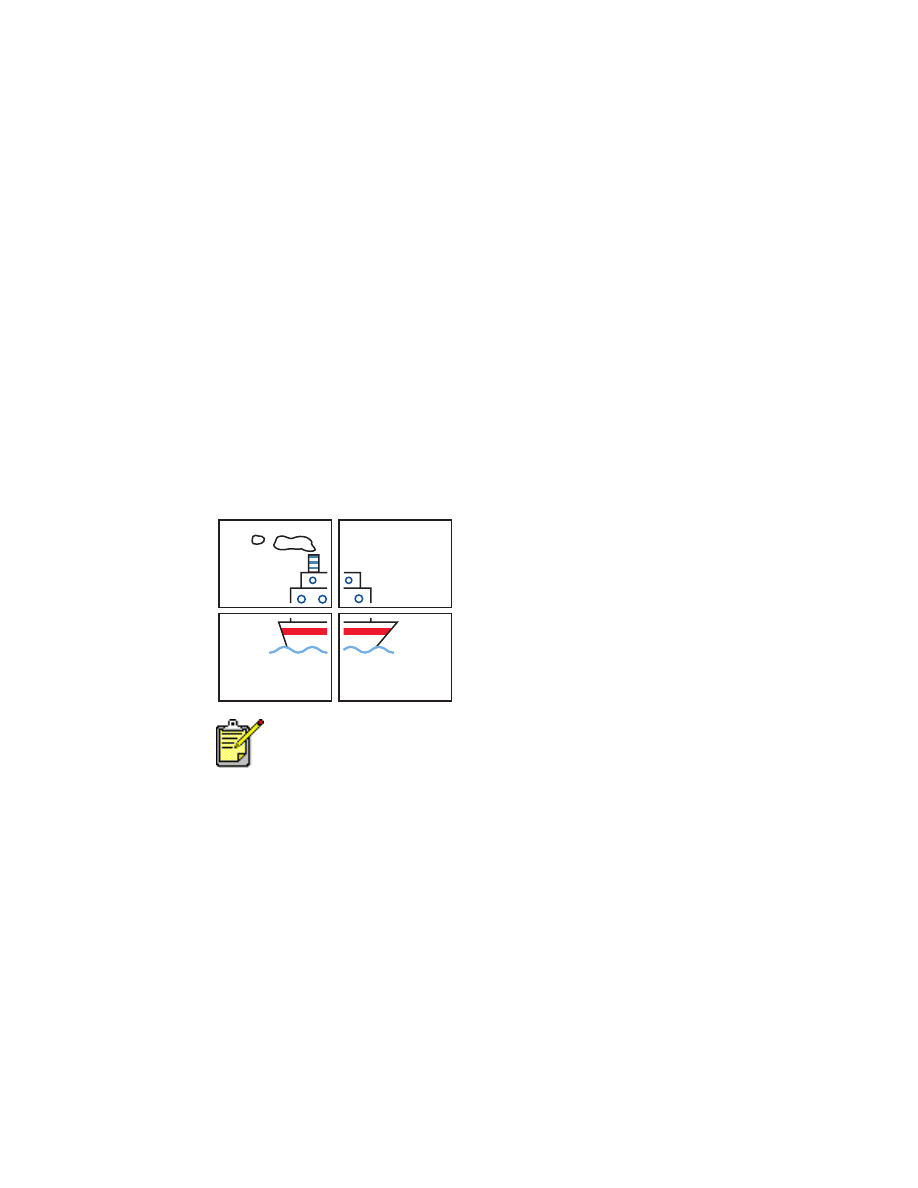
33
6.
Seleccione
Tipo/calidad de papel
, luego elija lo siguiente:
•
Tipo de papel:
papel corriente
•
Calidad de impresión:
Normal
7.
Seleccione
Disposición
, luego elija lo siguiente:
•
Mosaico
(en la lista desplegable Varias páginas por hoja)
:
Seleccione
esta opción
•
Tamaño de mosaico:
2 x 2
,
3 x 3
ó
4 x 4
•
Imprimir borde:
La opción adecuada
•
Imprimir en ambos lados:
Desactivado
8.
Haga clic en
OK
para imprimir.
Pautas para imprimir
Recorte los bordes de las hojas y utilice cinta adhesiva para unirlas.
Para obtener óptimos resultados, utilice productos de HP.
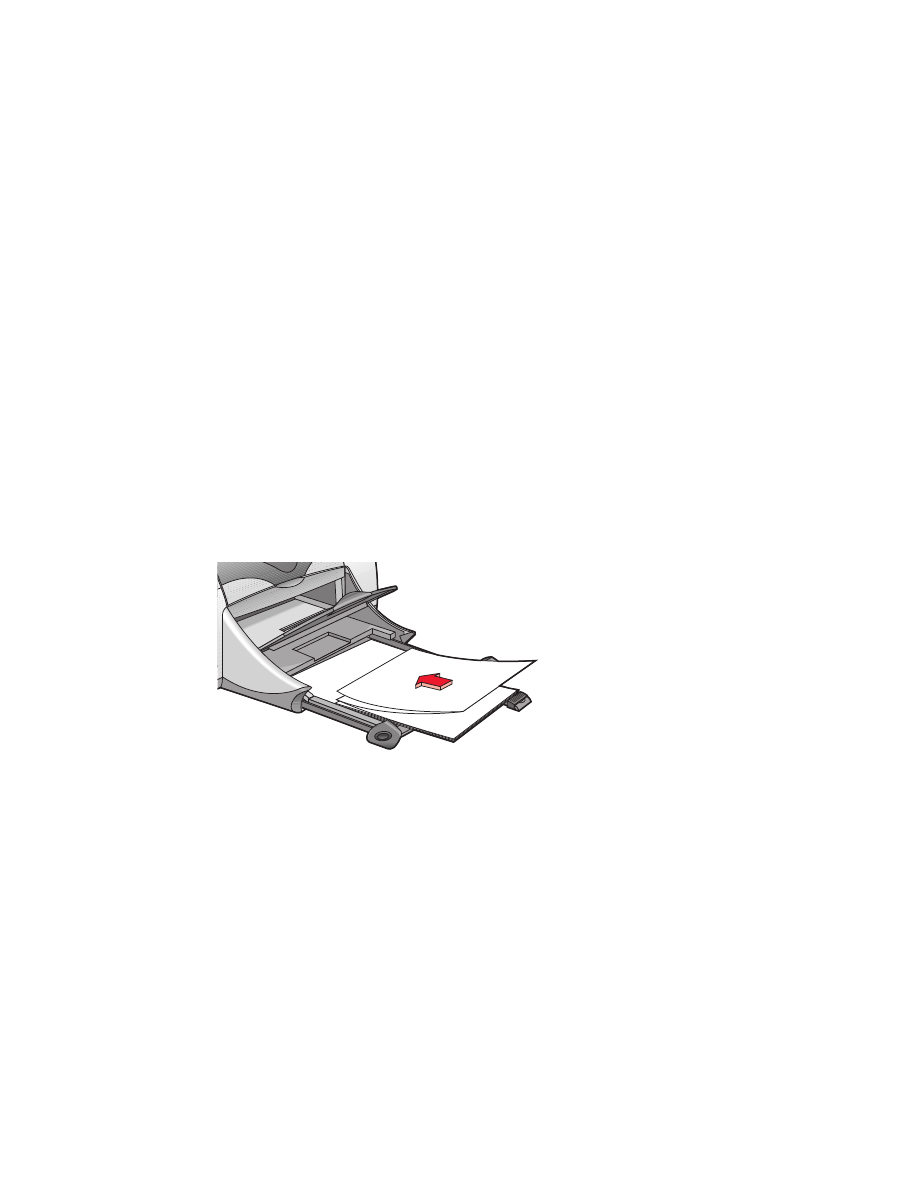
34